時間:2017-07-04 來源:互聯網 瀏覽量:
今天給大家帶來win7電腦關不了機提示後台程序修複的方法有哪些,win7電腦關不了機提示後台程序如何修複,讓您輕鬆解決問題。
有時候我姐們用完電腦準備關機的時候,發現電腦屏幕提示後台有程序運行不能關機,怎麼回事?下麵學習啦小編教大家win7電腦關不了機提示後台程序的解決方法,供您參考。
win7電腦關不了機提示後台程序的解決辦法第一我們就用任務管理器來關閉後台運行的程序 我們按鍵盤的 ctrl+alt+del 進入任務管理器 如圖
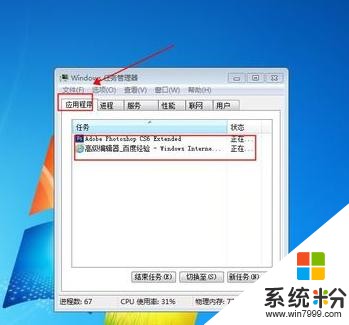
找到“應用程序”可以看到我們後台的正在運行的 然後我們想關閉誰就選中 然後 右擊 然後找到結束任務就可以關閉了如圖
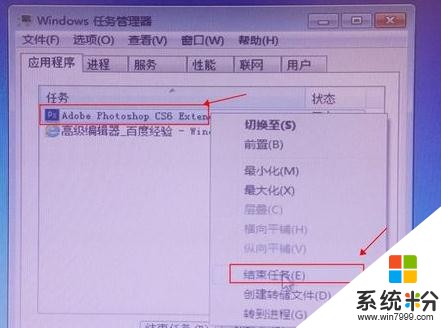
我們還可以用任務管理器的“進程”來關閉後台運行的程序 如圖

還有就是用 任務管理器的 “服務”來選中想關閉的程序 右擊選中 “結束程序”也可以 如圖
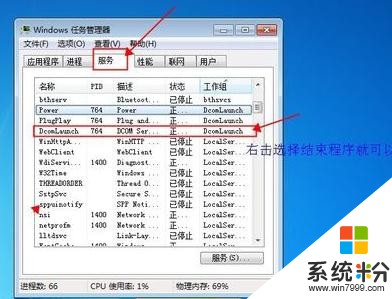
還有就是用任務管理器可以看出正在運行的進程 如圖

在一個方法就是 通過“運行”打開係統配置,方法是打開運行窗口 用鼠標點擊開始找到運行菜單 ,在運行菜單內輸入“msconfig”如圖
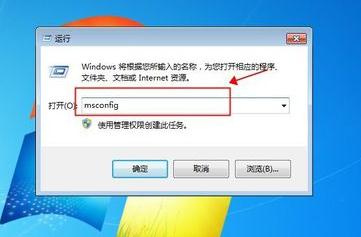
點擊“運行”下的 確定 在彈出係統配置菜單找到“服務”如圖
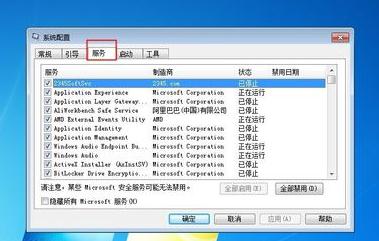
把服務下不想運行的的項目 前麵的 對號全都去掉就可以 然後點擊“確定”就可以關閉後台運行的程序了 如圖
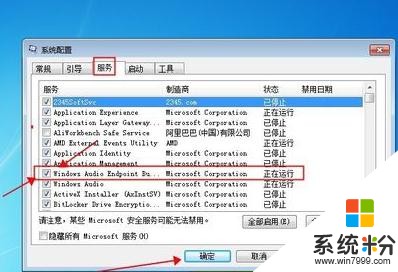
win7電腦關不了機提示後台程序相關文章:
1.win7電腦關不了機提示後台程序怎麼辦
2.win7電腦關不了機提示後台程序該怎麼辦
3.win7電腦關不了機提示後台程序怎麼解決
4.win7電腦關不了機提示後台程序怎麼修複
以上就是win7電腦關不了機提示後台程序修複的方法有哪些,win7電腦關不了機提示後台程序如何修複教程,希望本文中能幫您解決問題。